はじめにお読みください
この取扱説明書について
本書の内容は、将来予告なしに変更することがあります。
本書の内容については万全を期して作成いたしましたが、万一ご不審な点や誤りなど、お気づきのことがありましたらご連絡ください。
本書の一部または全部を無断で複写することは禁止されています。また、個人としてご利用になるほかは、著作権法上、当社に無断では使用できませんのでご注意ください。
本書中の表示やイラスト(キーマークなど)は説明の参考目的で作成されたものであり、実物と異なることがあります。
QRコードは(株)デンソーウェーブの登録商標です。
Pythonは、Python Software Foundationの登録商標です。本書中では™、®の表記は省略しております。
本書中の社名や商品名は、各社の登録商標または商標です。
本書および本機使用や故障により生じた損害、逸失利益または第三者からのいかなる請求につきましても当社では一切その責任を負えませんので、あらかじめご了承ください。
故障、修理、電池交換等に起因するデータの消去による損害および逸失利益等につきましては、当社では一切その責任を負えませんので、あらかじめご了承ください。
重要!
本書では特に断りのない限り、Countryの設定で“International”を選択した場合の操作を説明しています。Countryの設定で“International”以外(例えば“United States”など)を選択した場合、“International” を選択したときとは、画面の表示内容や、項目の表示順が一部異なります。
キー操作
本機には、複数の機能が割り当てられているキーがあります。各機能を使うためのキー操作を、本書では下記のように表記しています。
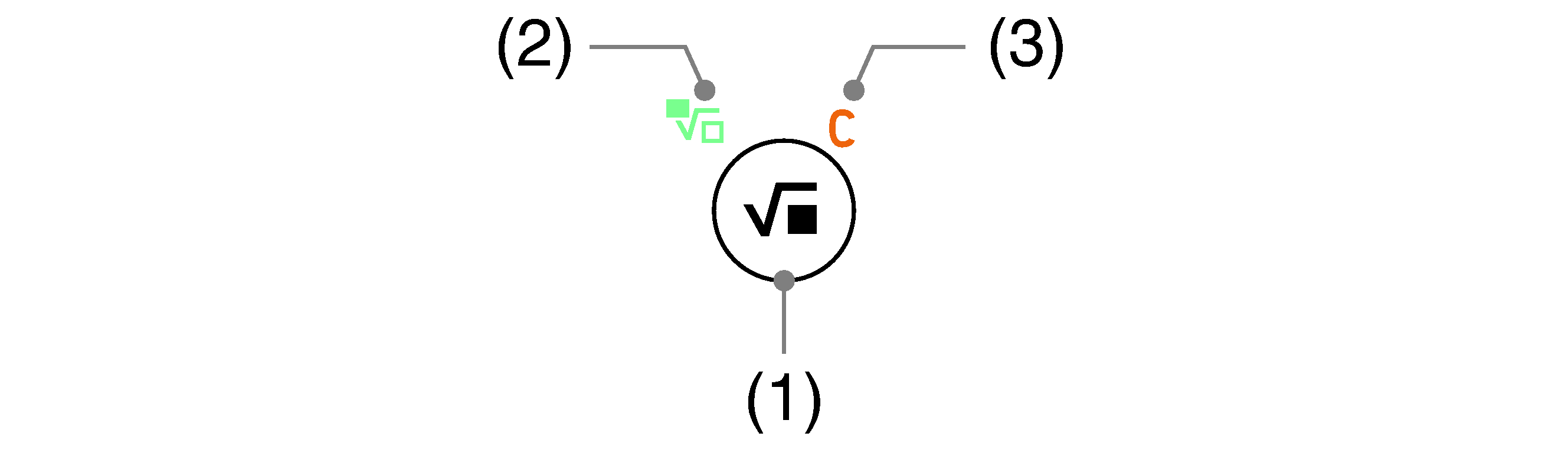
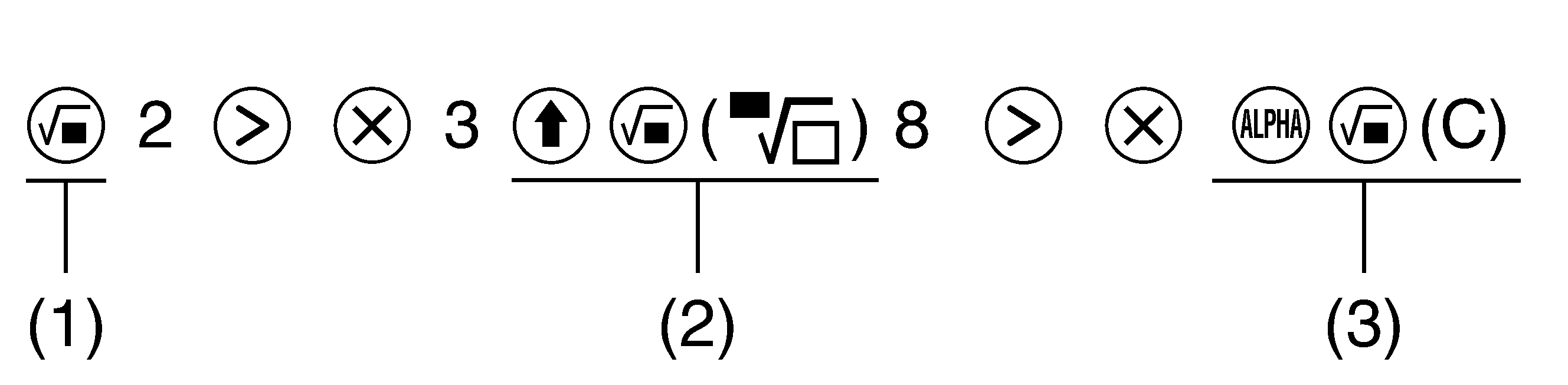
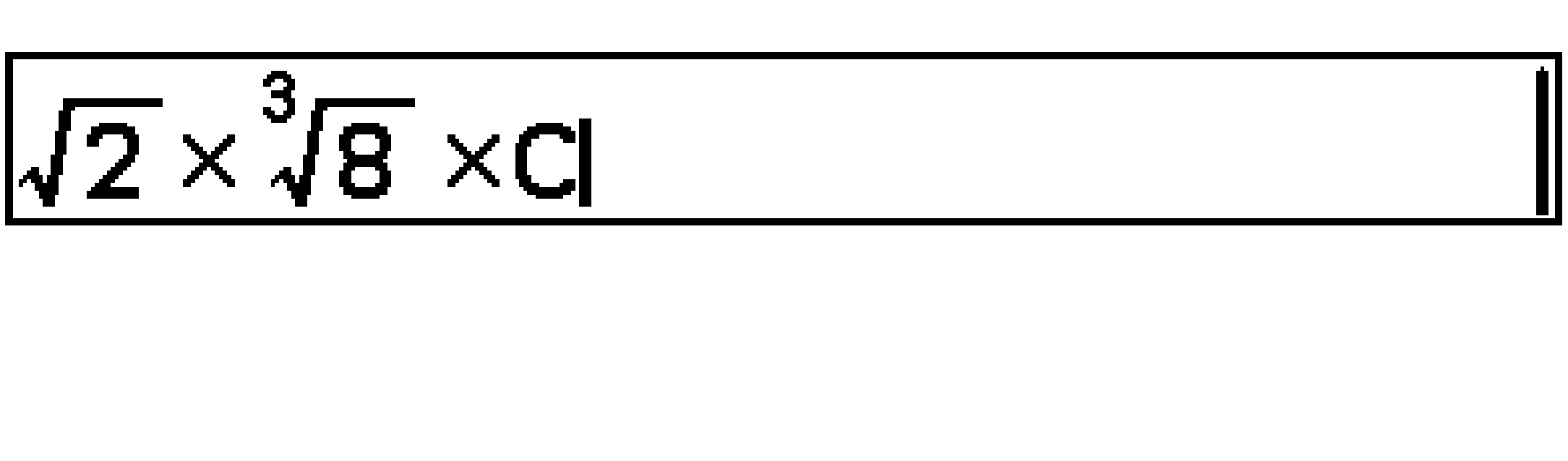
-
jを押して、「」を入力
キートップに印刷されている機能を使うときの操作です。 -
sjを続けて押して、後ろの( )内に示されている「G」を入力
キー左上に緑色の文字で印刷されている機能を使うときの操作です。 -
Pjを続けて押して、後ろの( )内に示されている「C」を入力
キー右上にオレンジ色の文字で印刷されている機能を使うときの操作です。
OキーとEキー
OキーとEキーは同じ働きをします。本書では、選択や決定の操作をO、計算の実行操作をEで示しています。OまたはEと書かれている箇所では、どちらを押しても構いません。
d/u/l/r キー
カーソルや反転の位置を移動するときに使うキーです。これらのキーを、本書中では「カーソルキー」と呼びます。
アプリ共通のご注意
計算には時間がかかることがあります。
本機が計算している間、画面右上に![]() が表示されます。計算の完了を待たずに中断するには、aを押してください。
が表示されます。計算の完了を待たずに中断するには、aを押してください。
時間がかかる計算の例
積分計算(やの範囲による)
要素数の多い行列計算やベクトル計算
3元以上の連立方程式、3次以上の高次方程式の求解
データが多いときの回帰グラフの描画(特にsin回帰、ロジスティック回帰)
計算結果には誤差が生じることがあります。
本機の計算精度や誤差については、計算範囲・桁数・精度を参照してください。
エラーメッセージが出たら、内容をご確認ください。
メッセージの意味は、エラーメッセージ一覧でご確認ください。
ほとんどの関数は、Catalogメニューから呼び出します。
各関数の機能や構文については、Catalogメニュー詳細をご覧ください。
本機の「はじめに」画面について
HOME 画面でSを押すと、「はじめに」画面が表示されます。この画面には下記の情報が含まれます。
弊社Worldwide Education Serviceのサービス案内ウェブページ(https://wes.casio.com/calc/cg/)にアクセスするためのQRコード
このウェブページから、本機の取扱説明書や各種関連情報にアクセスできます。
電卓 ID 番号(8桁)
QRコード画面の明るさを調節するには
「はじめに」画面の表示中にl/rを押して、画面の明るさを調節します。この設定は、Systemアプリのディスプレイの明るさを調節する(Display Settings)と共通です。
HOME 画面に戻るには
bを押す。